Cài đặt .Net Framework 3.5 trên Windows 8
Diễn đàn - Ngày đăng : 08:01, 04/11/2015
Để cài đặt .Net Framework 3.5 ta không thể cài đặt do đã có phiên bản mới nhất (4.5) cài đặt trên Windows 8. Sau đây là bài hướng dẫn khắc phục và cài đặt .Net Framework 3.5 trên Windows 8:
Bước 1: Trên Windows 8, chọn Start uninstall dưới thẻ Settings chọnUninstall a program để mở Programs and Features.
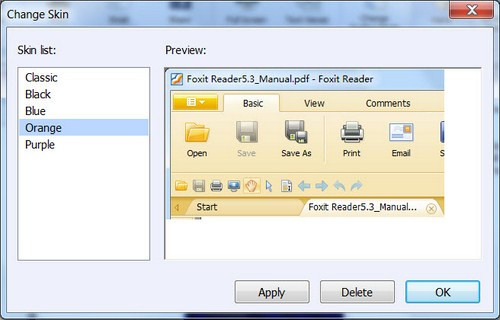
Bước 2: Tại Programs and Features, chọn Turn Windows features on or off ở bên trái.
Bước 3: Cửa sổ Windows Features xuất hiện, .Net Framework 3.5 xuất hiện để chọn và xuất hiện hai tùy chọn ở phía dưới. Tiến hành chọn cả hai lựa chọn Windows Communication Foundation HTTP Activation và Windows Communication Foundation Non-HTTP Activation.
Bước 4: ChọnOK và xác nhận các yêu cầu đã chọn. Quá trình hoàn tất, Windows kết nối Internet và tải các tệp tin cần thiết trên web để cài đặt .Net Framework (chú ý quá trình tài nhanh hay chậm phụ thuộc vào kết nối mạng Internet).
Sau khi tiến hành tải thành công, khởi động lại máy tính để hoàn tất quá trình tải vả cài đặt. Khởi động lại máy tính để toàn bộ cài đặt được cập nhật vào hệ thống, các ứng dụng được phát triển trên nền tảng .Net Framework đã có thể được sử dụng và chạy trên hệ điều hành Windows 8.
Hồng Khánh
